Inne zagadnienia związane z koniecznością tworzenia kopii zapasowych
Od rodzaju wykonywanej pracy zależy częstotliwość tworzenia nowych plików. Zdarza się, że tworzysz je codziennie: pisząc dokumenty, instalując nowe programy lub zapisując pliki ściągnięte z internetu.
Ale nawet jeśli nie tworzysz zupełnie nowych plików, to często wprowadzasz do nich modyfikacje, z których nawet nie zdajesz sobie sprawy. Na przykład, kiedy otwierasz swój program do obsługi poczty elektronicznej i wysyłasz lub odbierasz e-maile, modyfikujesz indeksowy plik tego programu. To samo dzieje się, kiedy dodajesz lub usuwasz kontakty w swojej książce adresowej.
Pliki tworzone są też wówczas, gdy na przykład wprowadzasz zmiany do rejestru systemowego Windows. Zwykle ma to miejsce podczas wymiany sprzętu lub modyfikacji ustawień systemu oraz po instalacji poprawek za pomocą funkcji Windows Update.
A zatem nawet w przypadku, gdy twój komputer służy ci wyłącznie do celów prywatnych i korzystasz z niego nie więcej niż godzinę lub dwie dziennie, niektóre pliki modyfikowane są niemal niezależnie od tego, co dzieje się w systemie. Wynika z tego, że jeśli dzisiaj wieczorem utworzysz kopię zapasową wszystkich plików, to już jutro niektóre z tych plików ulegną mniejszym lub większym zmianom.
Określenie stanu posiadania
Skupmy się teraz na tym, które dane powinieneś zabezpieczyć oraz gdzie powinieneś ich szukać. Zastanów się również, jakiego rodzaju medium chcesz używać do przechowywania kopii swoich danych.
Identyfikacja ważnych plików i folderów
Po pierwsze, odszukaj wszystkie pliki i foldery, które chcesz skopiować. Np. folder Moje dokumenty często służy za magazyn przechowujący tworzone przez ciebie dokumenty. Jeśli zapisujesz zdjęcia i inne pliki graficzne, to prawdopodobnie będziesz też chciał skopiować zawartość katalogu Moje rysunki.
Aby odnaleźć inne rodzaje danych, możesz posłużyć się aplikacjami, za pomocą których zostały utworzone (jeśli nie wiesz gdzie zapisywane są twoje pliki). Możesz też skorzystać z pomocy Eksploratora Windows (w starszych wersjach Windows dostępnego w menu Start > Programy, w Windows XP wchodzisz do menu Start > Programy > Akcesoria) i poszukać na dysku określonych plików lub folderów, które mają dla ciebie istotne znaczenie.
Pamiętaj, że im więcej plików i folderów zdecydujesz się zabezpieczyć (zwłaszcza tych zajmujących sporo miejsca), tym więcej wolnej przestrzeni musisz zarezerwować na swoim medium.
Zastanów się teraz, jakiego nośnika użyjesz do przechowania swoich kopii zapasowych oraz obrazów napędów? Masz następujące możliwości:
• Utworzyć kopię na tym samym twardym dysku, ale w innym folderze lub na innej partycji.
• Utworzyć kopię zapasową na drugim twardym dysku – zewnętrznym lub wewnętrznym.
• Utworzyć kopię zapasową na dyskietce.
• Utworzyć kopię zapasową na innym wymienialnym medium – np. na dyskach Zip lub kasetach.
• Zapisać kopię na nagrywalnej płycie CD lub – jeśli to możliwe – na zapisywalnym DVD. Oczywiście każda z tych metod wymaga posiadania odpowiedniego wyposażenia. Jeśli więc chcesz zapisywać swoje pliki na płytach CD – co w dzisiejszych czasach wydaje się najlepszym wyborem – musisz zainstalować nagrywarkę CD-R lub CD-RW.
Niezależnie od tego, z której aplikacji będziesz korzystał tworząc swoje kopie zapasowe (lub obrazy napędów), musi ona obsługiwać posiadany przez ciebie sprzęt. Informacje o obsługiwanym sprzęcie zazwyczaj podawane są w pliku pomocniczym aplikacji (patrz rysunek).
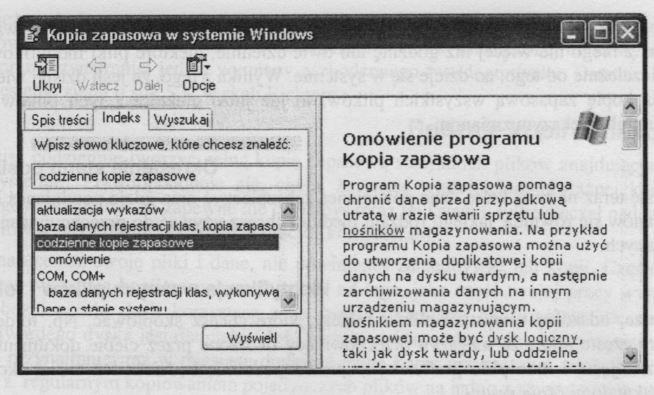
Plik pomocniczy aplikacji dostarcza informacji o obsługiwanym sprzęcie
Ułatwiaj sobie pracę
Właściwe zabezpieczenie plików i danych stanie się zdecydowanie łatwiejsze, jeśli logicznie uświadomisz sobie gdzie zapisywane są materiały, które masz zamiar skopiować z twardego dysku.
Chodzi mi o to, żebyś zastanowił się nad tym w których miejscach twardego dysku zapisujesz zwykle najważniejsze dane i nie zapomniał włączyć ich do procedury tworzenia kopii zapasowej. Jest to szczególnie ważne, jeśli wybrałeś metodę ręcznego kopiowania pojedynczych plików, rezygnując z tworzenia kopii przyrostowych, w których kopiowane są wszystkie pliki zmodyfikowane od czasu utworzenia ostatniego archiwum. Zrozumiesz to lepiej kiedy opiszę ci poszczególne rodzaje kopii zapasowych.
Sposób przechowywania danych też jest ważny
Większość oprogramowania do tworzenia obrazów napędów pozwala ci zapisywać je na na-grywalnych (jedno- lub wielokrotnie) płytach CD. Wraz z rozwojem technologii nagrywania płyt DVD, płyty CD zostaną prawdopodobnie wyparte z użycia, ponieważ nawet najmniej pojemne nośniki DVD pozwalają zapisać kilka razy więcej danych niż zwykłe CD.
Jednak większość aplikacji umożliwia ci również zapis na innym twardym dysku lub na specjalnie wydzielonej partycji (partycja to logiczny napęd powstały w wyniku podziału dużego, fizycznego napędu) dysku głównego.
Mimo to, przestrzegałabym cię przed tworzeniem kopii zapasowych lub obrazów napędów wyłącznie na jednej z partycji podstawowego dysku twardego. Przecież po to zabezpieczasz swoje dane, aby mieć później możliwość odzyskania ich w całości. A w tym przypadku ewentualna utrata głównego napędu lub jego zawartości oznaczałaby zniszczenie nie tylko oryginalnych konfiguracji i danych, ale także ich kopii zarchiwizowanych na sąsiedniej partycji. To samo dotyczy sytuacji, w której musiałbyś ponownie sformatować napęd.
Jeśli odczuwasz potrzebę zachowania na swoim głównym dysku wszystkich kopii zapasowych oraz obrazów napędów, przenieś je także na płyty CD-RW lub inne nośniki.
WSKAZÓWKA
Jeśli jest to w ogóle możliwe, postaraj się, aby jedna z ostatnich kopii zapasowych (lub ostatni obraz napędu) znajdowała się poza budynkiem, w którym stoi twój komputer – na przykład w oddzielnym garażu lub w twoim miejscu pracy. Jeśli zdarzy się najgorsze i twój dom ulegnie zniszczeniu lub poważnemu uszkodzeniu, pozostanie duża szansa na ocalenie przynajmniej kopii danych.
Przechowywanie kopii zapasowych lub obrazów napędów na drugim dysku twardym jest już o wiele lepszym rozwiązaniem, ponieważ prawdopodobieństwo uszkodzenia obydwu napędów pozostaje relatywnie niskie. Jednak wciąż najrozsądniejszym rozwiązaniem wydaje się zachowanie kopii na jednym z nośników wymienialnych – na przykład płytach CD-RW. Wymienialne media pozwalają ci utworzyć kilka kopii jednocześnie i przechowywać je w różnych miejscach. Na przykład ja swoje obrazy napędów trzymam w trzech różnych pomieszczeniach. Przy każdej aktualizacji ich zawartości, postępuję zgodnie z tą samą procedurą.
WSKAZÓWKA
Nawet najlepiej zabezpieczone dane nie przyniosą ci żadnych korzyści, jeśli zapomnisz, w-którym miejscu je schowałeś. Opisuj swoje kopie i obrazy napędów i przechowuj je w takich miejscach, aby znalezienie ich nie sprawiło ci dużych trudności.